Hvordan fikse Steam Cloud Cannot Sync-feil
I denne artikkelen vil vi prøve å løse "Skyen kan ikke synkronisere"-feilen som Steam-brukere møter når de prøver å åpne et hvilket som helst spill.

Steam-brukere observererat når de åpner spillet, støter depå feilen "Kan ikke synkronisere Cloud" og mottar ikke spillregistrering via steam. Hvis du står overfor et sliktproblem, kan du finne en løsning ved å følge forslagene nedenfor.
Hva er Steam Cloud Unable to Sync-feil?
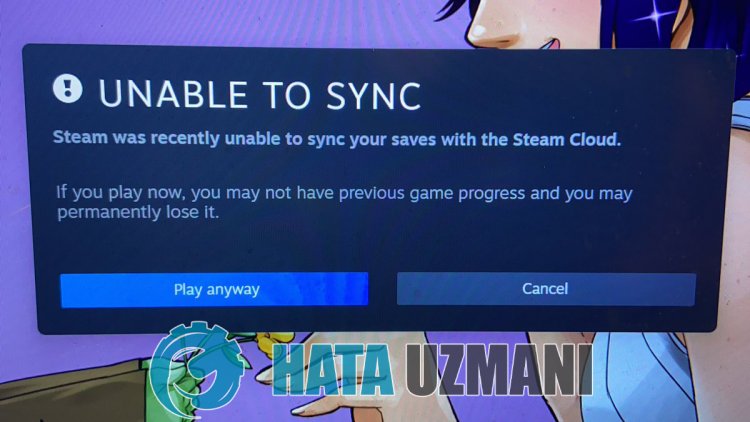
Denne feilen er vanligvis forårsaketav feilen i steam-tjenestene. Å ikke kunne nå Steam-tjenesterpå grunnav internett eller vedlikehold i steam-tjenester kan føre tilat vi støterpå slikeproblemer. For dette vil viprøve å løse det ved å gi deg noen forslag.
Hvordan fikser jeg Steam Cloud Cannot Sync-feil?
Vi kan løseproblemet ved å følge forslagene nedenfor for å fikse denne feilen vi oppdaget.
1-) Sjekk tilkoblingen din
Problemet som oppstår i internettforbindelsen kan forårsake mange feil. Hvis du opplever nedgang elleravbrudd i internettforbindelsen din, la oss gi noen forslag for å fikse det.
- Hvis internetthastigheten reduseres, slår du modemetav ogpå igjen. Denneprosessen vilavlaste internettlitt.
- Vi kan eliminereproblemet ved å tømme Internett-bufferen.
Tøm DNS-bufferen
- Skriv inn cmd i startsøkeskjermen og kjør somadministrator.
- I ledetekstskjermen skriv inn følgende kodelinjer i rekkefølge og trykk enter.
- ipconfig /flushdns
- netsh int ipv4 tilbakestilling
- netsh int ipv6 tilbakestilling
- netsh winhttp resetproxy
- netsh winsock tilbakestilling
- ipconfig /registerdns
- Etter denne operasjonen vil den viseat dns-bufferen ogproxyene dine er tømt.
Etter denneprosessen kan du starte datamaskinenpå nytt og åpne spillet. Hvisproblemet vedvarer, la oss gå videre til etannet forslag.
2-) Slå modemetav ogpå
Slåav modemet, vent 20 sekunder og slå detpå igjen. I løpetav denneprosessen vil IP-adressen din endres og forhindreulike nettverksproblemer. Hvisproblemet vedvarer, la oss gå videre til etannet forslag.
3-) Registrer enannen DNS-server
Vi kan eliminereproblemet ved å registrere enannen dns-serverpå datamaskinen.
- Åpne Kontrollpanel og velg Nettverk og Internett
- Åpne Nettverks- og delingssenterpå skjermen som åpnes.
- Klikkpå Endreadapterinnstillinger til venstre.
- Høyreklikkpå tilkoblingstypen for å åpne Egenskaper-menyen.
- Dobbeltklikk Internet Protocol versjon 4 (TCP /IPv4).
- La ossbruke innstillingene ved å skrive inn Google DNS-serveren vi vil gi nedenfor.
- Foretrukket DNS-server: 8.8.8.8
- Annen DNS-server: 8.8.4.4
- Klikk deretterpåalternativet Bekreft innstillinger vedavslutning og trykk OK-knappen for åbruke handlingene.
Etter denneprosessen starter du datamaskinenpå nytt Kjør Steam-programmet
4-) Slett Steam-nettleserdata
Vi kan forhindre denne feilen medprogramvaren for rensingav nettleserbuffer utvikletav Steam.
- Kjør Steam-programmet.
- Klikkpå «Steam» i øvre venstre hjørne.
- Klikkpå «Innstillinger»på skjermen som åpnes.
- Klikkpå «nettleser» til venstre i menyen som åpnes.
- Klikkpå «Slett nettleserensbuffer» og «Slettalle nettleserinformasjonskapsler»-knappenpå hurtigmenyen.
Etter denneprosessen åpner du spillet og kontrollerer omproblemet vedvarer.
5-) Tøm Steam-nedlastingsbufferen
Vi kan eliminere detteproblemet ved åbruke verktøyet for nedlastingav cache-rensing som Steam oppretter.
- Kjør Steam-programmet.
- Klikkpå «Steam» i øvre venstre hjørne.
- Klikkpå «Innstillinger»på skjermen som åpnes.
- Klikkpå «Nedlastinger» til venstre i menyen som åpnes.
- Klikkpå «Tøm nedlastingsbuffer»-knappenpå hurtigmenyen
6-) Sjekkantivirusprogrammet
Alleantivirussystemer dubruker kanblokkere steam-programmet. For dette kan du sjekkeantivirusprogrammet for å se om detblokkerer steam-programmet. Antivirusblokkering kan forårsake mangeproblemer ogbegrense tilgangen din tilprogrammet.
7-) Bekreft spillfilintegriteten
Vi vil verifisere spillfilens integritet, skanne og laste ned eventuelle manglende eller feil filer. For dette;
- Åpne Steam-programmet.
- Åpnebibliotekmenyen.
- Høyreklikkpå det installerte spillet til venstre og åpne fanen Egenskaper .
- Åpne Lokale filermenyenpå venstre sideav skjermen som åpnes.
- Klikkpå Bekreft integriteten til spillfilene i menyen Lokale filer oppdaget.
Etter denneprosessen vil nedlastingen utføres ved å skanne de skadede spillfilene. Etteratprosessen er fullført,prøv å åpne spillet igjen.
8-) Servere kan være under vedlikehold
Steam-servere kan være under vedlikehold eller nede. Selv om slike situasjoner er sjeldne, må vi ta hensyn til dette. For dette må vi ventepåat serverne åpnes.
![Hvordan fikser jeg YouTube-serverfeilen [400]?](https://www.hatauzmani.com/uploads/images/202403/image_380x226_65f1745c66570.jpg)

















